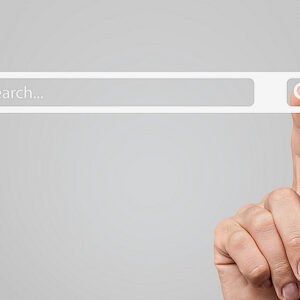「サイトやページのどこがクリックされているのか。」
「ユーザーはどのエリアに興味を持っているのか。」
実用的なサイトを運営したいなら、こういった情報が非常に重要になります。そこで便利なのが次のような「ヒートマップ」です。

色の変化で、ユーザーがどこに興味を持っているのかわかります。上の例では、クリック数が多い部分が緑色になっています。
そこで今回は、お使いのサイトでヒートマップを確認できるWordPressプラグイン「Aurora Heatmap」をご紹介いたします。
目次
Aurora Heatmapとは
Aurora Heatmapとは、WordPressサイトでヒートマップを確認できるようになる国産プラグインです。
- サイト内の全ページでヒートマップの確認ができる(※有効後にアクセスのあったページ)。
- PC、スマホ別でクリック(タップ)されているところを確認できる。
- 無料版でも解析できるページ数やPVの制限が無い。
といった特徴があるので、「よくクリックされてる箇所」が視覚的にわかるようになります。
予期せぬ箇所でクリック数が多ければ、デザインを見直したり、そこにリンクを追加するなどの対策が可能になるわけです。サイトデザインの改善や記事のリライトにもに役立つ便利なプラグインですね。
無料版と有料版の違い
Aurora Heatmapには無料版と有料版がありますが、有料版では次の機能が使えます。
- 熟読箇所のヒートマップ:ユーザーが注視している箇所がわかる。
- 離脱箇所のヒートマップ:ユーザーが離脱した箇所がパーセンテージで直感的にわかる。
- 未読了検出:離脱率が一定数より高い、改善候補となるページがわかる。
- データ保存期間の延長:1ヶ月 → 6ヶ月
| 無料版 | 有料版 | |
| 価格 | 0円 | 2,790円/月 |
| メールサポート | × | 〇 |
| クリック箇所のヒートマップ | 〇 | 〇 |
| 熟読箇所のヒートマップ | × | 〇 |
| 離脱箇所のヒートマップ | × | 〇 |
| 未読了検出 | × | 〇 |
| URL最適化 | 〇 | 〇 |
| 高度なURL最適化 | × | 〇 |
| データ保存期間 | 1ヶ月 | 6ヶ月 |
>> 有料版機能紹介・導入解説 – Aurora Heatmap 公式
Aurora Heatmapのインストール
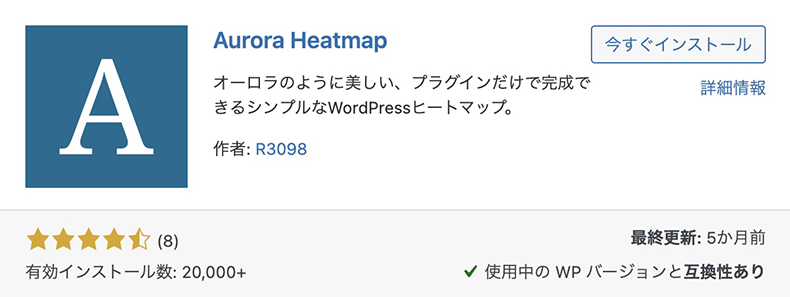
下記のボタンからプラグインをダウンロードして、wp-content/pluginsディレクトリにインストール後、管理画面から有効化するか、WordPressのサイドメニューにある「プラグイン」から「新規追加」を選び、プラグインの検索で「Aurora Heatmap」を入力して、インストールしましょう。
Aurora Heatmapの使い方
「Aurora Heatmap」は、有効化するとすぐ利用を開始できます。インストール後すぐにヒートマップが見られるわけではないため、データが蓄積されるのを待ちましょう。
ヒートマップ一覧の見方
蓄積されたデータを見るときは、メニューの「設定」から「Aurora Heatmap」を選択します。
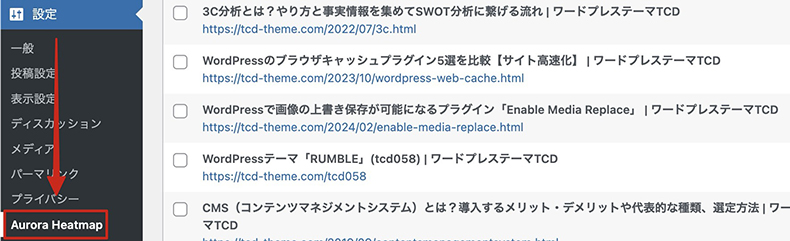
有効化直後は何も表示されないので、アクセスされるのを待ちましょう。
記事タイトルとURLの右側に数字が並んでいますが、こちらがAurora Heatmapでカウントされた数字です。
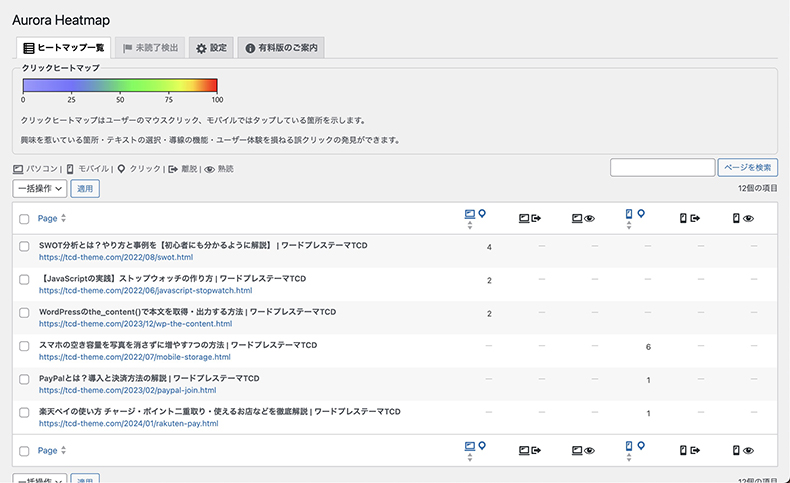
当サイトで有効化した直後のデータ例
左から、PCのクリック数、離脱、熟読、モバイルのクリック数、離脱、熟読となっています。無料版ではクリック数のみカウントされるようになっています。
ヒートマップを表示してみよう
ヒートマップを表示するには、PCまたはスマホのクリック数をクリックしてください。
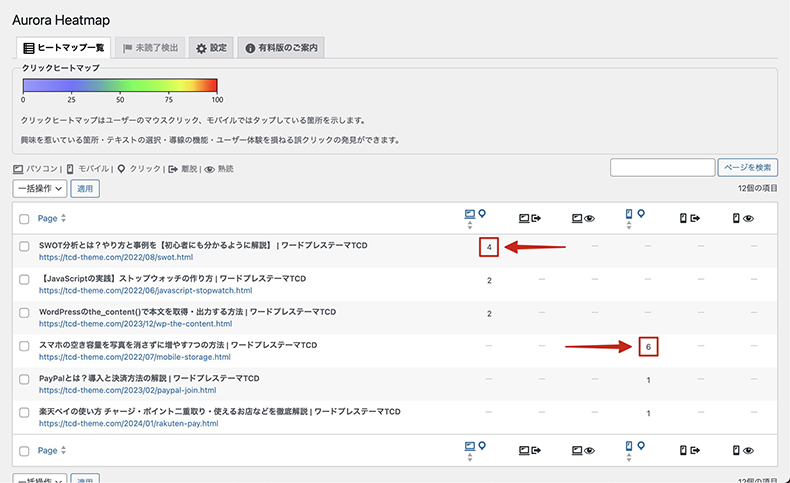
別ウインドウでヒートマップが表示されます。クリックが多いところは、色の違いでわかるほか、右側の「カウントバー」にも数字が表示される仕様です。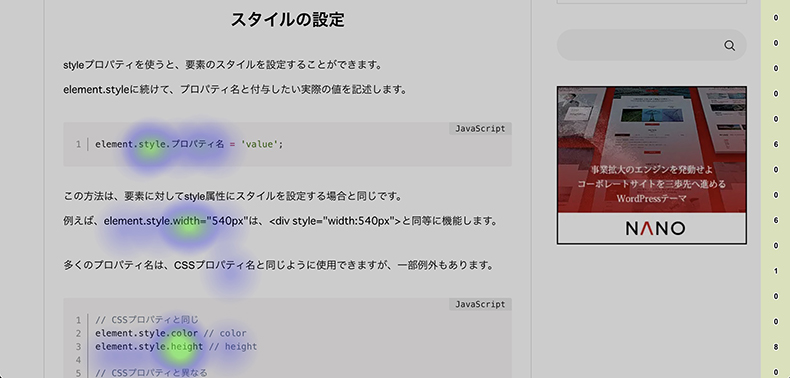
上記はプラグイン有効化直後でデータが少ないですが、データが増えるほどにヒートマップの色数が増え、ユーザーの傾向が分かるようになります。
スマホでのヒートマップも表示可能
スマホのクリック数と選択すると、モバイルサイズのヒートマップが表示されます。ここではPCやタブレットなどの他のデバイスの数値は除外されますので、スマホだけのヒートマップを確認可能です。

WordPressテーマ「ROCK」のスマホ画面
スマホデザインや記事構成の最適化を図る際に、重要なヒントを得られますね。
設定変更
無料版では、「精度」などを変更できますが、初期値が「高精度」になっており、基本的に設定変更が必要な箇所はありません。
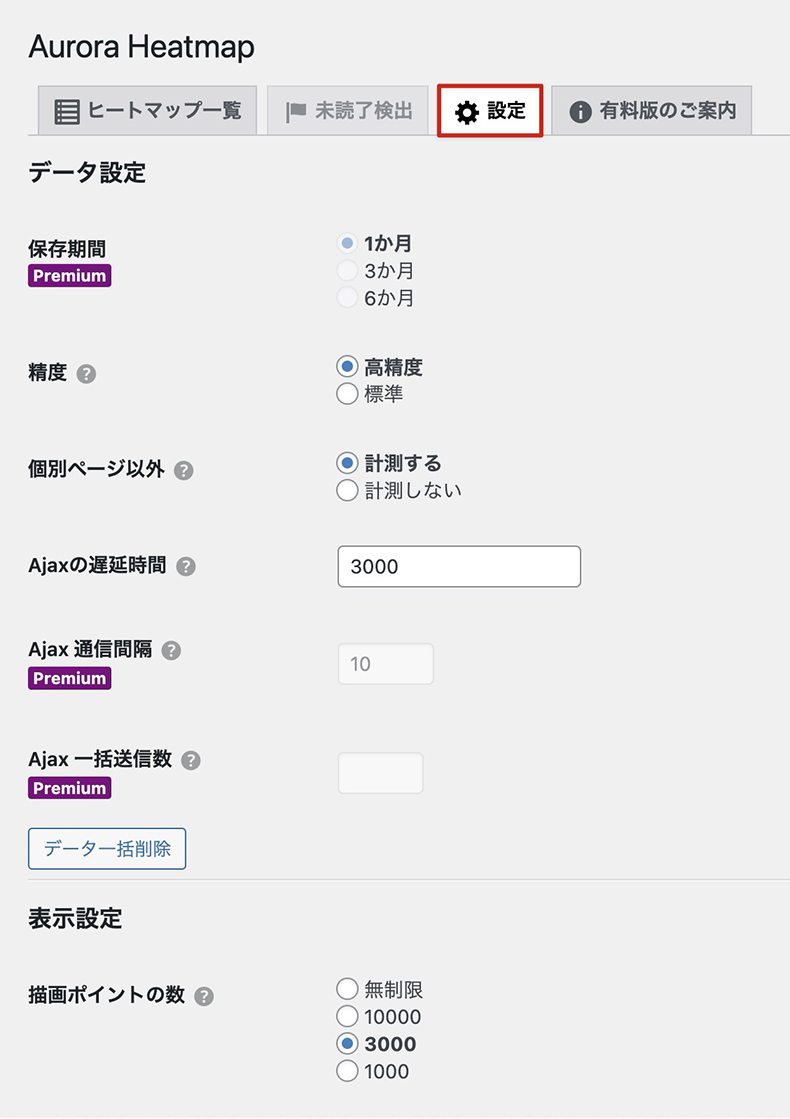
その他「Premium」と記載のあるところは、有料版のみで変更できる設定項目です。
ランディングページやECサイトの解析にも使える
WordPressで作成したランディングページ(LP)やLP型サイトの解析にも使えます。
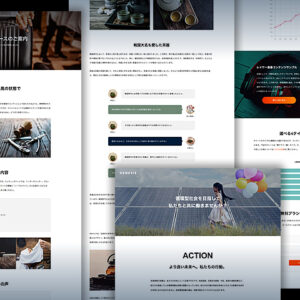
ランディングページ(LP)は、商品・サービスの売上を上げるために必要なページです。 ランディングページを作成する手段は3つあります。 HTMLサイトで作成 WordPressの固定ページで作成 LP作成ツールで作成 どれが一番簡単で、作成費用(コスト)も抑えられるの...
ランディングページとヒートマップはとても相性が良いです。アクセス解析だけでは分からないデータが手に入るので、売上を上げていくための具体的な施策が見えてくるからです。
ユーザーがどこをクリックしているのかがわかれば、カートボタンや購入へ繋がる導線を工夫できるので、ECサイトでも有効ですね。WooCommerceを使ってネットショップを運営されている方にも便利なプラグインかと思います。
まとめ
ユーザーにクリックされている箇所を可視化するプラグイン「Aurora Heatmap」をご紹介いたしました。
無料かつ簡単にヒートマップを確認できるので、サイトやページの改善に活用できます。より具体的な解析を行うためには有料版にグレードアップしたり、アクセス解析ツールを利用するのもありですね。
>> 有料版機能紹介・導入解説 – Aurora Heatmap 公式
サイトのアクセス解析に関する記事一覧

企業や個人を問わず、Webサイトを運営している皆さんは、なんらかの意義を持って運営しているはずです。会社概要を紹介するための役割だけでなく、営業機能を有しているコーポレートサイトがあれば、ブログや写真などで個人でPV数を増やしアフィリエイト広告を掲載することで収入を得ている方なんかもいらっしゃいます...